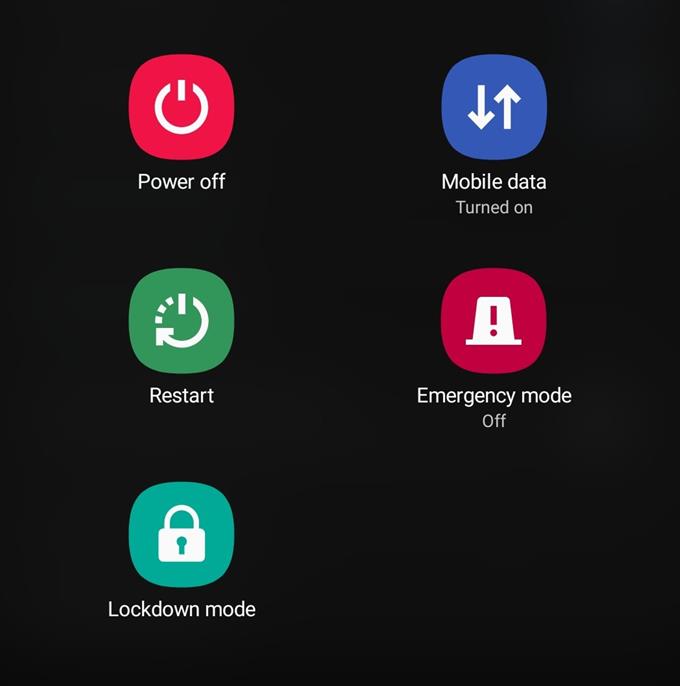Hvis Samsung-telefonen eller nettbrettet ikke lader, og du må forestille deg hvordan du fikser det, leser du riktig blogg. I dette innlegget viser vi deg hvordan du enkelt løser problemet ved å gjøre en serie feilsøkingstrinn.
De fleste tilfeller av ladeproblemer på Samsung kan løses ved brukers slutt, så vi håper at du vil kunne løse dine med dette ved hjelp av denne artikkelen.
Feilsøking av en Samsung som ikke vil lade
Hvis du prøver å fikse din Samsung som ikke vil lade, er det en rekke feilsøkingstrinn du kan gjøre. Lær hva du skal gjøre ved å følge løsningene nedenfor.
- Forsikre deg om at enheten og ladetilbehøret er bra.
En av de vanligste årsakene til at en Samsung-enhet kan slutte å lade plutselig kan være fysiske skader. Ble telefonen falt eller utsatt for vann? Noe av disse tingene kan skjule interne skader, selv om telefonen eller nettbrettet kan se utvendig ut.
En annen mulig årsak til problemet ditt kan være en ødelagt USB-kabel eller lader. Prøv å bruke et annet sett tilbehør for å se om du kan lade telefonen med hell. USB-kabelen kan bli skadet internt da ledningene inni er små. Hvis du ikke er forsiktig med hvordan du bøyer kabelen, kan de fine ledningene gå i stykker og forårsake ladeproblemer hvis det ikke er nok strøm som overføres til enheten under overføringen.
Prøv å bruke offisielt Samsung-tilbehør så mye som mulig. Hvis det ikke er mulig, må du forsikre deg om at ladekabelen eller adapteren er kompatibel og kjent for å fungere før du bruker dem til å lade enheten.
- Forsøk å starte Samsung-enheten på nytt.
Å starte på nytt Samsung-enheten når den ikke lades kan hjelpe. En omstart kan oppdatere systemet og eliminere feil som kan ha utviklet seg. Dette kan skje hvis du lar telefonen kjøre i lang tid.
Forsøk å trykke og holde inne av / på-knappen i minst 15-20 sekunder. Når Samsung Galaxy-skjermen vises, slipper du knappen.
Hvis telefonen slås på etter å ha foretatt en tvungen omstart, må du forsikre deg om at du lader den med en gang.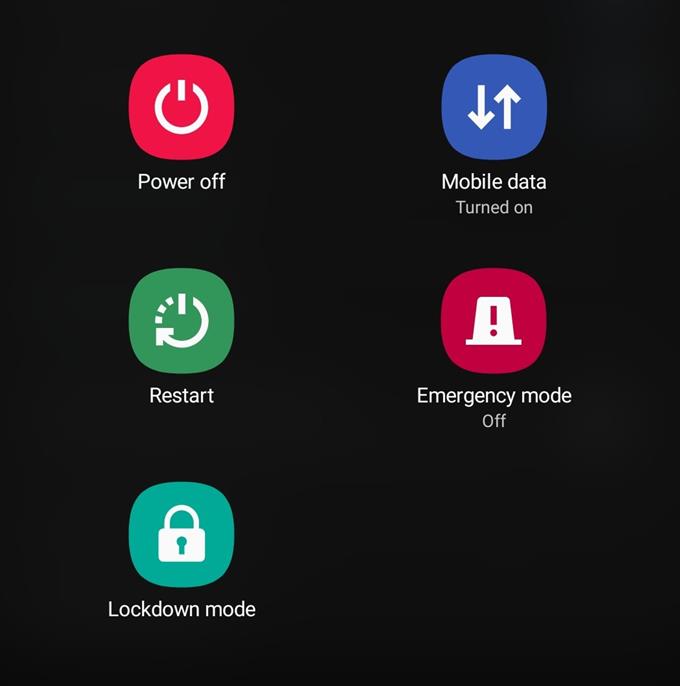
- Prøv å lade i sikkermodus.
Ladeproblemer kan noen ganger skyldes en dårlig tredjepartsapp. For å sjekke, kan du starte enheten i sikker modus. I denne modusen blokkeres alle tredjepartsapper og kan ikke kjøres. Hvis noen av dem forstyrrer systemet og blokkerer ladefunksjonaliteten av en eller annen grunn, bør sikker modus fortelle deg at ganske enkelt fordi enheten skal begynne å lade igjen.
Lær hvordan du bruker sikker modus for å identifisere en dårlig app i dette innlegget.
- Tørk enheten hvis du får feilmelding.
Vannbestandige Samsung-enheter vil vise en «fuktighetsdetektert» advarsel hvis du lader den når ladeporten er våt. Hvis dette er hva du får mens du lader, er løsningen enkel: tørk telefonen. Tørk forsiktig av tørr enheten med en ren, myk klut. Hvis du tror at telefonens ladeport fremdeles er våt, må du riste enheten forsiktig for å løsne vannet. Tørk deretter telefonen igjen ved å tørke av den.
Vann fordamper naturlig etter noen timer, så hvis du fortsetter å oppdage advarsel om fuktighet, kan du la telefonen stå i noen timer, så vann eller fuktighet kan dryppe.
- Returner programvareinnstillinger til standardinnstillinger (fabrikkinnstilt).
Noen tilfeller av ladeproblemer er forårsaket av programvarefeil. Hvis Samsung-telefonen eller nettbrettet ditt fremdeles ikke kan lade på dette tidspunktet, bør du vurdere å gjøre en tilbakestilling fra fabrikken. Dette vil gjenopprette programvaren til fabrikkinnstillingene og slette dine personlige data.
Sørg for å opprette en sikkerhetskopi av dataene dine ved hjelp av Smart Switch, Samsung Cloud eller Google Cloud. Etter tilbakestilling av fabrikken kan du deretter gjenopprette noen av tilpasningene, appene og filene dine, avhengig av alternativet du valgte.
Hvis tilbakestilling av fabrikken ikke løser problemet i det hele tatt, må du sjekke enheten av Samsung. Besøk din lokale Samsung-butikk eller servicesenter for å få hjelp.
Løsning: Bruk en trådløs lader.
Hvis du har en enhet med trådløs kapasitet, kan du prøve å lade den trådløst hvis du har problemer med kablet lading. Trådløs lading er tregere sammenlignet med kablet, men den kan gjøre jobben. Hvis du vil gjøre dette, må du bare bruke en offisiell trådløs lader.
Hvis du har problemer med trådløs lading, kan du gå til denne guiden.
Foreslåtte avlesninger:
- Slik løser du problemet med svart skjerm på Samsung (Android 10)
- Slik løser du sakte eller ikke-svarende Samsung berøringsskjerm (Android 10)
- Hvordan fikse Samsung ikke oppstart (Android 10)
- Slik fikser du videosamtale som ikke fungerer på Samsung (Android 10)